शीर्ष 5 तरीके iTunes से Android के लिए संगीत हस्तांतरण करने के लिए
क्या आप iOS से Android डिवाइस पर जा रहे हैं? शायद, आप अपनी मीडिया फ़ाइलों के बारे में चिंतित हैं जो iTunes में हैं। लेकिन अब, चिंता करने की ज़रूरत नहीं है क्योंकि तकनीक बहुत आगे बढ़ चुकी है। अब आइट्यून्स से एंड्रॉइड डिवाइस पर मीडिया फ़ाइलों को स्थानांतरित करना संभव है। हम आपको यह जानने में मदद करेंगे कि कैसे Android के लिए iTunes संगीत हस्तांतरण इस लेख के माध्यम से 5 विभिन्न तरीकों का उपयोग कर डिवाइस। किसी भी आगे की हलचल के बिना, विषय पर प्रकाश डालते हैं।
- Way1: मैन्युअल रूप से स्थानांतरित फ़ाइलें
- Way2: DoubleTwist का उपयोग करके संगीत को सिंक करना
- Way3: AirSync का उपयोग करके संगीत को सिंक करना
- Way4: iTunes के लिए iSyncr के माध्यम से iTunes से Android के लिए संगीत प्राप्त करें
- Way5: सबसे आसान तरीका है iTunes से iPhone के लिए संगीत हस्तांतरण
Way1: मैन्युअल रूप से स्थानांतरित फ़ाइलें
आप बस iTunes संगीत Android के लिए स्थानांतरित कर सकते हैंबिना किसी अतिरिक्त थर्ड पार्टी टूल या अन्य स्रोत के। आईट्यून्स से एंड्रॉइड में संगीत का यह मैनुअल ट्रांसफर पुरानी एक विधि है यानी कॉपी और पेस्ट विधि। इस प्रक्रिया के लिए आपको एक USB केबल की आवश्यकता होगी।
- सबसे पहले, iTunes मीडिया फ़ोल्डर स्थान ढूंढें। ऐसा करने के लिए, विंडोज उपयोगकर्ताओं को "C: उपयोगकर्ता (आपका उपयोगकर्ता नाम) AppDataRoamingApple ComputerMobileSyncBackup" और मैक उपयोगकर्ताओं को "/ उपयोगकर्ता / (आपका उपयोगकर्ता नाम) / लाइब्रेरी / एप्लिकेशन समर्थन / MobileSync / बैकअप" की आवश्यकता है।
- अब, आपको अपने एंड्रॉइड डिवाइस और कंप्यूटर के बीच यूएसबी कॉर्ड का उपयोग करके कनेक्शन स्थापित करना होगा।
- इसके बाद, बस iTunes मीडिया फ़ोल्डर खोलें और Android डिवाइस के पास संगीत फ़ोल्डर में iTunes संगीत कॉपी-पेस्ट करें।

Way2: DoubleTwist का उपयोग करके संगीत को सिंक करना
DoubleTwist एक डेस्कटॉप ऐप है जो उपयोगकर्ताओं की मदद करता हैAndroid उपकरणों पर आईट्यून्स संगीत आसानी से प्राप्त करने में। यहां Android पर DoubleTwist के साथ iTunes संगीत को स्थानांतरित करने के लिए आवश्यक चरणों का पालन करना है।
1. सबसे पहले अपने मैक या विंडोज कंप्यूटर पर DoubleTwist को डाउनलोड करें और इंस्टॉल करें।
2. अब, अपना एंड्रॉइड डिवाइस प्राप्त करें और इसे पीसी से कनेक्ट करें। सुनिश्चित करें कि आपके डिवाइस पर USB मास स्टोरेज सक्षम है।
3. डिवाइस का पता लगाने के लिए प्रतीक्षा करें और जब आप देखते हैं कि "डिवाइस" अनुभाग के तहत दिखाया गया है, तो "लाइब्रेरी" विकल्प के तहत "संगीत" टैब पर हिट करें।

3. अब, आप उन संगीत ट्रैक्स का चयन कर सकते हैं जिन्हें आप अपने एंड्रॉइड में ट्रांसफर करना चाहते हैं। सिंकिंग प्रक्रिया के लिए जाएं और अपनी आवश्यकताओं के अनुसार चयन करें।

Way3: AirSync का उपयोग करके संगीत को सिंक करना
एंड्रॉइड डिवाइस में आईट्यून्स संगीत प्राप्त करने का अगला तरीका AirSync की मदद लेना है। चरण इस प्रकार हैं:
1. सबसे पहले, डेस्कटॉप सॉफ्टवेयर डाउनलोड करें और इसे लॉन्च करें।
2. दूसरा, Google Play से AirSync डाउनलोड करें और लॉन्च करें।
3. इसके बाद, मेनू के शीर्ष 3 बाएँ कोने में 3 क्षैतिज पट्टियाँ देखें और "सेटिंग" पर जाएँ।
4. "सेट अप AirSync" पर टैप करें और आपको 5 अंकों का पासकोड मिलेगा।

5. अब, डेस्कटॉप ऐप पर जाएं और डिवाइस और पीसी के बीच संबंध बनाने के लिए एक ही पासकोड डालें।
नोट: सुनिश्चित करें कि पीसी और डिवाइस एक ही वाई-फाई कनेक्शन से जुड़े हैं।
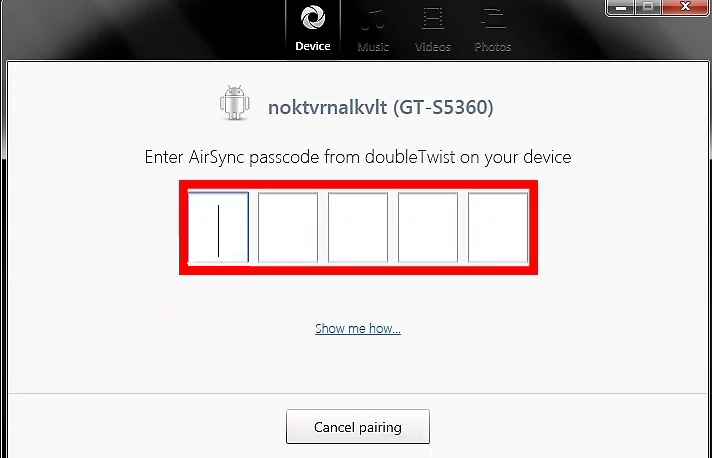
6. अब "संगीत" पर क्लिक करें और उन पटरियों को चुनें जिन्हें आप स्थानांतरित करना चाहते हैं।

Way4: iTunes के लिए iSyncr के माध्यम से iTunes से Android के लिए संगीत प्राप्त करें
यहां एक और तरीका है जिसकी मदद से आपiTunes से Android डिवाइस पर अपनी मीडिया फ़ाइलों को स्थानांतरित कर सकते हैं। इस तरह से iTunes के लिए iSyncr नाम का ऐप शामिल है। आईट्यून्स संगीत को अपने एंड्रॉइड में स्थानांतरित करने के चरण नीचे दिए गए हैं।
1. सबसे पहले, Google Play से iTunes के लिए iSyncr प्राप्त करें और इसे लॉन्च करें।
2. लिंक jrtstudio.com/isyncr पर जाएं और iSyncr डेस्कटॉप संस्करण डाउनलोड करें। इसे इंस्टॉल करें और बाद में लॉन्च करें।

3. कृपया डेस्कटॉप और फोन को एक ही वाई-फाई कनेक्शन से जोड़ना सुनिश्चित करें।
4. अब, अपना डिवाइस प्राप्त करें और जब आप ऐप लॉन्च करते हैं, तो आपको वाई-फाई और यूएसबी के बीच चयन करने का विकल्प मिलेगा। वाई-फाई पर टैप करें और ऐप में दिख रहे डेस्कटॉप नाम का चयन करें।
5. कनेक्शन अब स्थापित किया जाएगा और उसके बाद आप अपने संगीत को iTunes और Android के बीच आसानी से सिंक कर सकते हैं।

Way5: सबसे आसान तरीका है iTunes से iPhone के लिए संगीत हस्तांतरण
कुंआ! यदि आप iPhone के लिए iTunes संगीत प्राप्त करने के लिए सबसे सुरक्षित और अत्यधिक अनुशंसित तरीका चाहते हैं, तो हम यहां Tenorshare iCFFone को पेश करना चाहते हैं। यह अंतिम iOS डेटा ट्रांसफर और प्रबंधक टूल है जो उपयोगकर्ताओं को मुफ्त परीक्षण का आनंद लेने देता है चाहे वे किसी भी ऑपरेटिंग सिस्टम का उपयोग करें। यह मैक के साथ-साथ विंडोज कंप्यूटर के साथ संगत है। आप बैकअप भी कर सकते हैं और इस टूल से अपने डेटा को पुनर्स्थापित भी कर सकते हैं और वह भी चुनिंदा तरीके से। इसके अलावा, यह मिनटों में विभिन्न iOS समस्याओं को ठीक कर सकता है। आइए समझते हैं कि आईफोन के माध्यम से आईफोन के लिए आईट्यून्स म्यूजिक प्लेयर को कैसे स्थानांतरित किया जाए और कैसे प्राप्त किया जाए
चरण 1 - अपने संबंधित पीसी पर iLareFone डाउनलेओड और इसे स्थापित करें। अब, अपने डिवाइस को पीसी के साथ प्लग करें। अब, मुख्य इंटरफ़ेस से, "डिवाइस के लिए iTunes मीडिया ट्रांसफर करें" विकल्प चुनें।

चरण 2 - अब आप अपनी स्क्रीन पर सभी मीडिया फ़ाइलों को देख पाएंगे। सभी फाइलें डिफ़ॉल्ट रूप से चुनी जाएंगी। आप या तो इस तरह आगे बढ़ सकते हैं या अवांछित संगीत फ़ाइलों को रद्द कर सकते हैं।

चरण 3 - चयन करने के बाद, "स्थानांतरण" बटन पर क्लिक करें और आपकी संगीत फ़ाइलें डिवाइस के साथ सिंक हो जाएंगी।

निष्कर्ष
ITunes संगीत को एंड्रॉइड फोन पर स्थानांतरित करना यागोलियाँ अब आसान हो गई हैं। हमने आपको इस उद्देश्य के लिए कुछ लोकप्रिय तरीकों पर ज्ञान दिया है। जब आप अभी भी सबसे अच्छा तरीका निकालने में सक्षम नहीं होते हैं, तो आप टेनशेयर iCareFone पर भरोसा कर सकते हैं। हमें उम्मीद है कि लेख पढ़ने के बाद आपका मकसद पूरा हो जाएगा। आइए हम इस पर आपके विचार जानते हैं।





![एंड्रॉइड से आईफोन 7/7 प्लस [iOS 12 में व्हाट्सएप मैसेज ट्रांसफर करने के टॉप 3 तरीके]](/images/ios-file-transfer/top-3-ways-to-transfer-whatsapp-messages-from-android-to-iphone-77-plus-ios-12-included.jpg)



